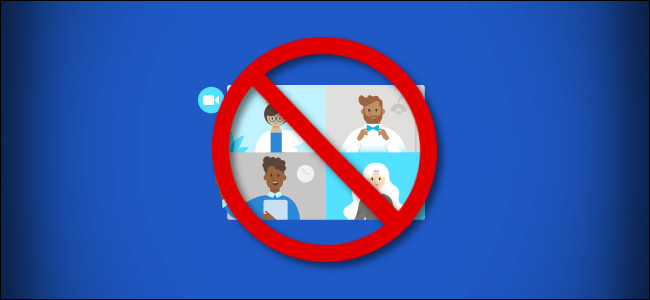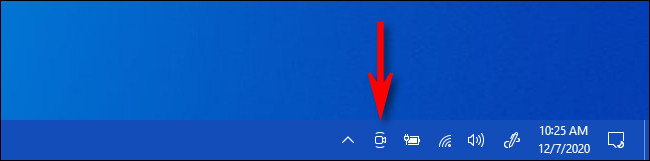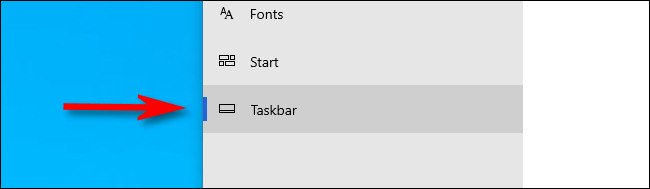تظهر ميزة "Meet Now" من Microsoft في نظام التشغيل Windows 10 كرمز في منطقة الإعلام بشريط المهام الذي يتضمن ارتباطات لوظائف المؤتمرات عن بُعد من Skype. إليك كيفية إخفاء أو تعطيل رمز Meet Now والإشعار.
ما هو Meet Now؟
تبدو أيقونة Meet Now على شكل رمز كاميرا فيديو صغير بخطوط منحنية فوقه وأسفله. بشكل افتراضي ، يظهر في منطقة الإعلام بشريط مهام Windows 10.
عند النقر عليه ، يفتح زر Meet Now نافذة منبثقة صغيرة تتضمن روابط لبدء الاجتماعات أو الانضمام إليها باستخدام Skype ، وهي خدمة مؤتمرات عن بعد مملوكة لشركة Microsoft.
إذا لم يكن لديك تطبيق Skype مثبتًا ، فإن كلا الرابطين يفتحان موقع Skype على الويب في متصفح الويب الافتراضي لديك. إذا كان لديك برنامج Skype مثبتًا بالفعل ، فستفتح الروابط تطبيق Skype. لا يوجد تطبيق "Meet Now".
كيفية إخفاء رمز Meet Now من شريط المهام
لإخفاء رمز Meet Now بسرعة ، انقر بزر الماوس الأيمن فوقه وحدد "إخفاء" من قائمة السياق المنبثقة.
بعد ذلك ، ستختفي أيقونة Meet Now في شريط المهام. لن يظهر مرة أخرى ما لم تقم بتمكينه مرة أخرى (انظر القسم أدناه). يؤدي هذا الإجراء بشكل فعال إلى "تعطيل" Meet Now أيضًا ، نظرًا لأن الزر كان مجرد مجموعة من الروابط إلى Skype.
كيفية تعطيل زر Meet Now من الإعدادات
يمكنك أيضًا تعطيل زر Meet Now باستخدام تطبيق إعدادات Windows. أولاً ، قم بتشغيل الإعدادات بالنقر فوق رمز الترس في قائمة "ابدأ" أو بالضغط على Windows + i على لوحة المفاتيح. ثم انقر فوق التخصيص> شريط المهام.
في قائمة إعدادات شريط المهام ، قم بالتمرير لأسفل وحدد موقع قسم "منطقة الإعلام" ثم انقر فوق الرابط "تشغيل أو إيقاف تشغيل رموز النظام".
في صفحة "تشغيل رموز النظام أو إيقاف تشغيلها" ، حدد خيار "Meet Now" وعكس المفتاح بجواره لإيقاف تشغيله.
بعد ذلك ، سيتم تعطيل رمز Meet Now.
ذات صلة: كيفية تخصيص شريط المهام في نظام التشغيل Windows 10
كيفية استعادة (أو إلغاء إخفاء) زر Meet Now
إذا قمت بإخفاء زر Meet Now أو تعطيله وتريد رؤيته مرة أخرى ، فافتح "الإعدادات" (انقر فوق رمز الترس في قائمة "ابدأ" أو بالضغط على Windows + i على لوحة المفاتيح) وانتقل إلى "التخصيص"> "شريط المهام"> " تحويل رموز النظام أو إيقاف تشغيله." من هناك ، اقلب المفتاح بجوار "Meet Now" لتشغيله.
ستظهر أيقونة Meet Now في شريط المهام على الفور ، وستظل هناك ما لم تخفيها مرة أخرى.